[免费下载]2022年11大高清视频转换器
水晶陈更新于2022年3月18日视频转换器技巧
高清视频转换器是一种可以将视频升级或降级为高清格式的软件。当你以非常高的分辨率拍摄视频时,由于视频的大小,上传视频的时间也会增加。同样,如果你的视频不是高清格式,它可能看起来很糟糕。将其转换成高清视频可以确保质量没有损失。下面是一个免费的高清视频转换器程序的列表,简单易用。你可以用它们来降低高清视频的分辨率。
1.EaseUS视频转换器
作为Windows上最好的转换器之一,EaseUS视频转换器值得一试。与处理普通视频相比,转换高清视频具有挑战性,因为许多转换器可能会降低转换过程中的质量。如何获得高质量的输出视频?需要一个高清视频转换器,它可以处理8K/4K/1080P视频。
除了保持视频质量,并确保它与源视频一样好,这个转换器甚至可以让你提高视频质量。由于您可以选择输出视频的分辨率,因此可以为目标视频设置更高的分辨率。顺便说一下比特率而且帧率视频的输出也是可调的。
EaseUS视频转换器
- 其中之一最好的免费视频转换器
- 支持1000+视频和音频格式
- 同时转换一批视频
- 在转换过程中合并所有文件
- 高清视频转换器免费下载
按照以下步骤来尝试这个高清视频转换软件,EaseUS视频转换器:
步骤1。导入目标视频
开放EaseUS视频转换器。点击“视频转换器”>“选择文件”导入视频。如果一个文件夹中有多个文件,单击加号旁边的下箭头,选择“添加文件夹”,即可直接导入文件夹。
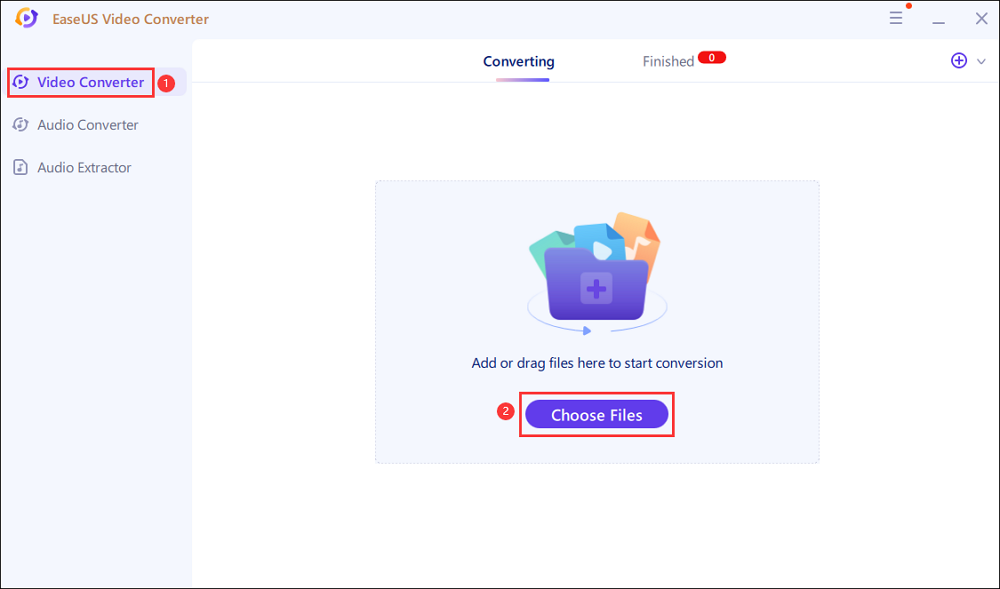
步骤2。调整输出文件的设置
点击“设置”来选择输出格式,以及你想要的质量和分辨率。

对于高级设置,您可以单击“编辑”来更改输出文件的参数或文件名。

步骤3。开始转换
返回主界面,单击下方的向下箭头可以更改保存路径。然后你可以点击“转换”或“全部转换”开始你的视频转换任务。

步骤4。查看转换文件
完成后,点击“完成”查看转换后的文件。在这里,您可以灵活地播放、重命名或删除输出文件。

2.EaseUS视频编辑器
EaseUS视频编辑器是一个专业的视频编辑器,可以转换文件到高清视频。它提供了出色的工具和高质量的效果,将有助于编辑视频和创建一个精致的视频,你可以用于你的项目。也就是说,它也是一个高效的视频转换器。它支持很多格式,包括输入格式和输出格式。使用这个编辑器,您可以将从任何手机或设备(如DSLR, GoPro)拍摄的高清镜头转换为流行的格式,如MP4, MOV等。
EaseUS视频编辑器
简单和智能的视频编辑软件初学者
- 超过300+视觉和过渡效果
- 作为视频变速软件
- 即使在硬件配置较低的设备上也可以工作
由TechRadar, Fstopper等信任。
3.手煞车
对于那些喜欢使用免费但功能强大的软件的人来说,手刹有它的名气。这是一个非常强大的视频转换器,适用于所有主要平台,包括Windows, Mac和Linux。然而,这对普通用户来说并不容易,因此只对科技用户有吸引力。而且,它开源视频转换器这是免费使用的。

优点:
- 一组详细的选项,如视频过滤器、帧速率、编解码器和格式
- 减少高分辨率或相同分辨率视频的大小,而不影响质量
- 编码的批量扫描和排队
- 章标记
缺点:
- 太多的选项会让普通用户感到困惑
- 它需要一台功能强大的计算机来处理视频
4.VLC媒体播放器
那些发现很难使用手刹的人会喜欢使用VLC。这是另一个开源媒体播放器,能够录制和转换视频。你可以用它免费转换高清视频。由于它可用于Windows和macOS,因此它是一个通用的转换器。VLC支持大量格式或抄本,甚至可以将4K视频转换为高清视频。

优点:
- 支持所有格式和分辨率
- 硬件解码可用
- 转换还包括视频和字幕同步和过滤器
缺点:
- 复杂的菜单布局和选项深埋其中
5.棱镜视频转换器
当寻找基本的编辑器随着转换器软件,棱镜视频转换器适合。它支持转换AVI, MP4, WMV, MOV, MPEG, FLV等视频文件格式。除了转换,它还可以减小文件大小以节省空间。

优点:
- 通用视频转换器
- 视频批量转换
- 快速在线高清视频转换器
- 添加文本叠加,水印,改变亮度,和颜色校正
- 分割,修剪,合并视频
缺点:
- 当你应用任何效果时没有预览选项
6.Movavi视频转换器
类似于Prism, Movavi视频转换器提供基本的编辑,但功能丰富的高清视频转换器。它包括稳定抖动镜头的能力,这使得它对家庭视频很有用。也就是说,它在所有平台上都可用,包括Windows和macOS。

优点:
- 压缩4K视频为高清视频,节省空间
- 在网上找到字幕,然后添加到视频中
- 从视频中提取音频
- 旋转、裁剪和合并视频片段
- 在转换或压缩过程中没有质量损失
缺点
- 音频比特率限制为125 Kbps
- 无法分割多个文件
7.视频对视频转换器
这是一个免费的高清视频转换工具,可以将几乎任何视频格式转换为另一种。您可以将任何设备的视频从移动设备转换为HD和4k设备。您还可以将视频和音频文件转换为DivX或XviD格式,适用于电视。

优点:
- 支持超过200+视频格式
- 内置DVD开膛手和ISO文件支持
- 添加水印
- 加入多个音频和视频文件
缺点:
- 用户界面低劣且过时
- 控件不容易使用
8.FFmpeg
如果你真的对技术和命令提示符感兴趣,那么你会爱上FFmpeg。它是一个命令行工具,可以与其他应用程序集成。它使用库和依赖项,这些库和依赖项非常强大,可以将视频转换到4K分辨率。你可以选择缓冲区大小,帧速率,流选择等等。

优点:
- 强大的实用程序,可以转换视频在高速
- 视频缩放和像素格式转换器
- muxer和demuxer
- 它可以从各种硬件和软件来源实时捕获和编码
缺点:
- 没有UI意味着普通用户将无法使用它
- 批量转换并不容易
9.Convertio
让我们来谈谈一些在线工具,它们可以帮助你将视频转换成高清格式,而无需安装软件。列表上的第一个是Convertio。一旦你启动应用程序,你所需要做的就是上传视频文件,选择你想要转换的格式,然后配置质量。通过单击配置图标,确保使用尽可能高的质量。

优点:
- 支持各种视频格式
- 转换多个视频
- 没有编辑功能可用
缺点:
- 您只能转换最大100MB的视频大小
- iphone和个人电脑都没有礼物
10.Zamzar
这是另一种在线文件转换服务,可以转换成高清和4K视频。虽然它支持在线url,但YouTube不支持。上传视频后,选择输出格式,然后单击转换。视频转换最多需要10分钟,这已经足够了。转换最好的部分是,如果你想关闭窗户离开,你可以这样做。包含转换后视频链接的电子邮件将与您共享。

优点:
- 支持几乎所有流行的输入格式和分辨率
- 您可以使用Dropbox,谷歌驱动器或任何网站上托管的视频文件的直接链接
缺点:
- 输出格式非常有限
- 上传大小限制为最大文件大小为200MB
11.HDConvert
寻找对上传文件大小没有限制的转换器?HDConvert是一个简单的基于web的高清视频转换器。您可以将任何高分辨率视频转换为720p或1080p分辨率,而无需担心编解码器和转码设置。然而,它在最后的视频上留下了水印。

优点:
- 转换为4K和高清视频
- 减小视频的大小
- 支持MP4, AVI, MOV, MP3和许多其他
- 它可以转换高达900帧/秒
缺点:
- 您必须付费才能删除水印
结论
虽然越来越多的转换器可以用来改变文件格式,但只有少数转换器可以在转换中保持视频质量。这篇文章介绍了11个最好的高清视频转换器,帮助你在转换后获得高分辨率的视频。
如果您使用的是Windows操作系统,建议使用EaseUS视频转换器来处理高清视频,无论它们是什么格式。除此之外,GPU加速功能和批量转换功能将为您节省大量时间。并且您不必等待很长时间来获得输出文件。
高清视频转换器结论和常见问题
看看更多的信息。
1.高清视频转换器工厂安全吗?
高清视频转换器工厂是来自Wonderfox的软件,它是完全安全的。这是一个免费的视频转换器软件,就像上面提到的所有软件。
2.我如何使我的高清视频质量更好?
它分为两部分。首先是硬件部分,你需要使用正确的相机或智能手机,可以拍摄高清或4K。其次是像EaseUS视频编辑器这样的软件,它可以为视频添加效果,压缩而不损失质量。
3.如何将视频转换为1080p高清?
您可以升级或降级您的视频到1080P高清或全高清使用该软件。然而,当你将720P视频升级到1080P时,会增加黑条。当从4K转换到1080P时,使用EaseUS视频编辑器等软件,确保质量不变。
如何在线转换高清视频?
Zamzar、Convertio等在线工具可以将高清视频转换为在线格式。




